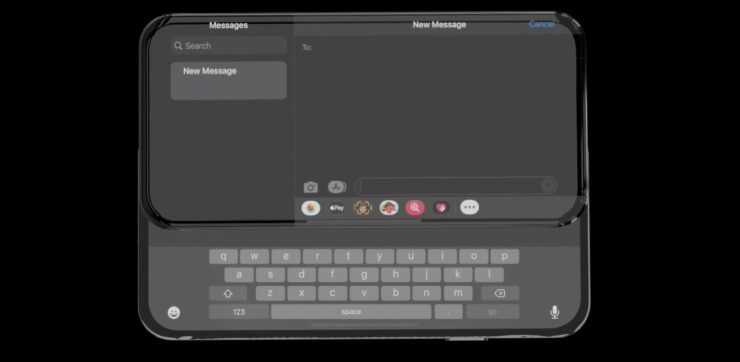Kiam ni forigas dosieron, ĝi iras al la recikla rubujo. Se vi volas tute forigi la dosieron de via sistemo, vi devos malplenigi la recikleujon permane. Ĉi tio povas esti teda, kaj ekzistas pli rapida maniero. Vi povas aŭtomatigi la tutan procezon en nur kelkaj paŝoj. Ĉi tiu lernilo montros al vi kiel aŭtomate malplenigi recikleujon fenestroj 11.
Malplenigu Reciklejon Aŭtomate Windows 11
Paŝo-1: Malfermu la apon de Agordoj per ŝparvojaj klavoj Gajnu + mi.
Paŝo-2: En Sistemaj Agordoj, elektu stokado de la dekstra panelo.
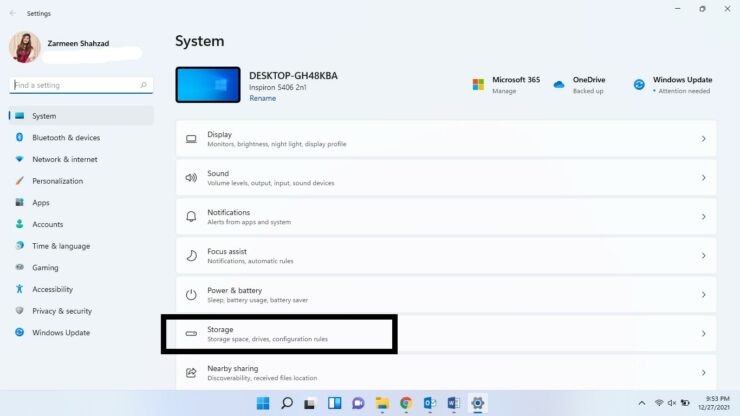
Paŝo-3: En la Stokregistro sekcio, alklaku Stokado Sense (Ne alklaku la baskulon).
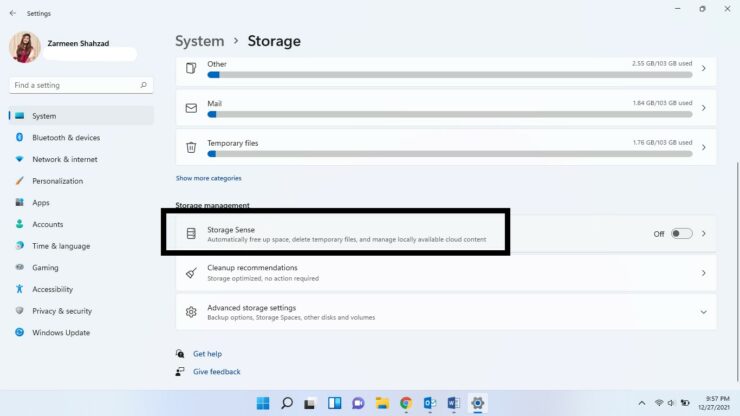
Paŝo-4: Turnu la baskulon suben Aŭtomata purigado de enhavo de uzantoj Sur.
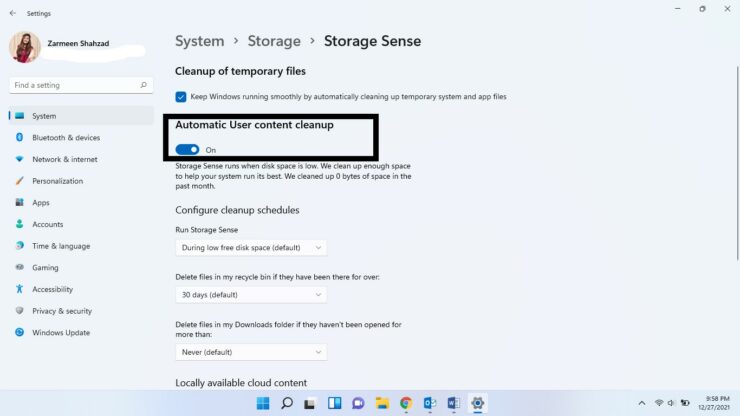
Paŝo-5: Elektu kiam vi volas ke la purigado okazu el la falmenuo Run Storage Sense.
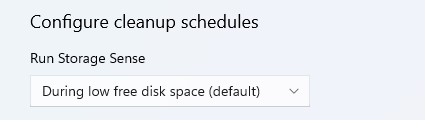
Paŝo-6: En la falmenuo sub Forigu dosierojn en mia recikla rubujo, se ili jam estis tie, elektu kiom longe vi volas, ke la datumoj restu en via recikleujo antaŭ ol ĝi estas forigita. Vi povas elekti inter 1, 14, 30 kaj 60 tagoj.

Paŝo-7: Vi povas elekti forigi datumojn ankaŭ de la dosierujo Elŝutoj, kaj vi povas elekti opcion gravan por vi el la falmenuo sub Forigu dosierojn en mia Elŝuta dosierujo se ili ne estis malfermitaj dum pli ol.

Paŝo-8: Post kiam vi finos, elektu Rulu Storage Sense nun butonon.
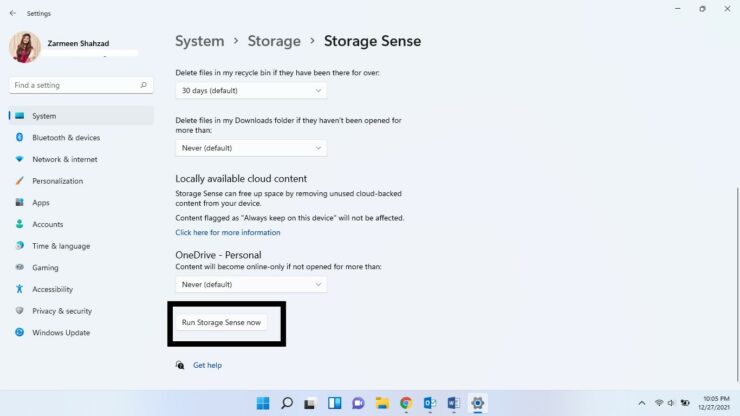
Post tio, via recikla rubujo estos malplenigita laŭ via specifita tempointervalo.
La poŝto Kiel Malplenigi Reciklejon Aŭtomate en Vindozo 11 by Zarmeen Shahzad aperis unue Wccftech.